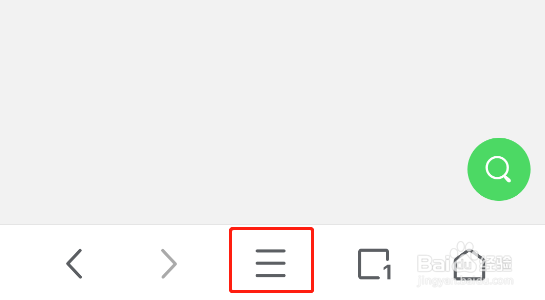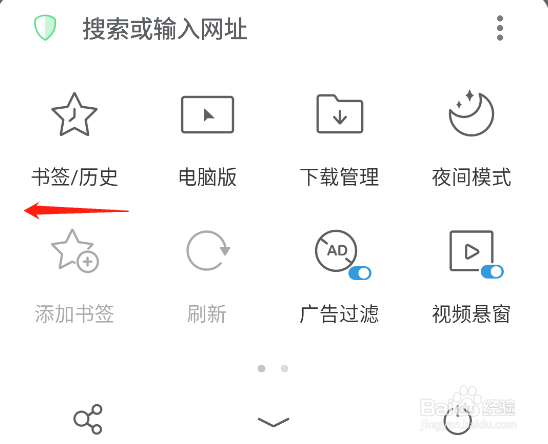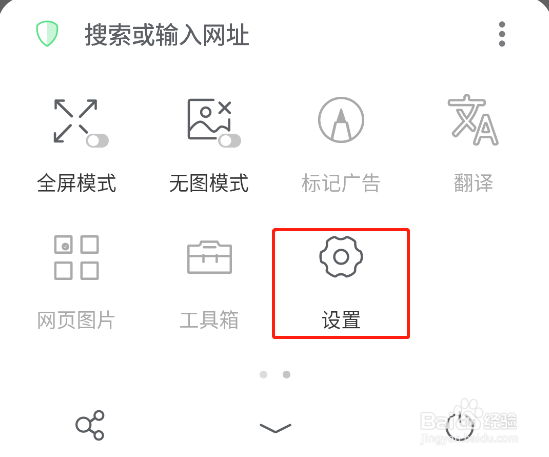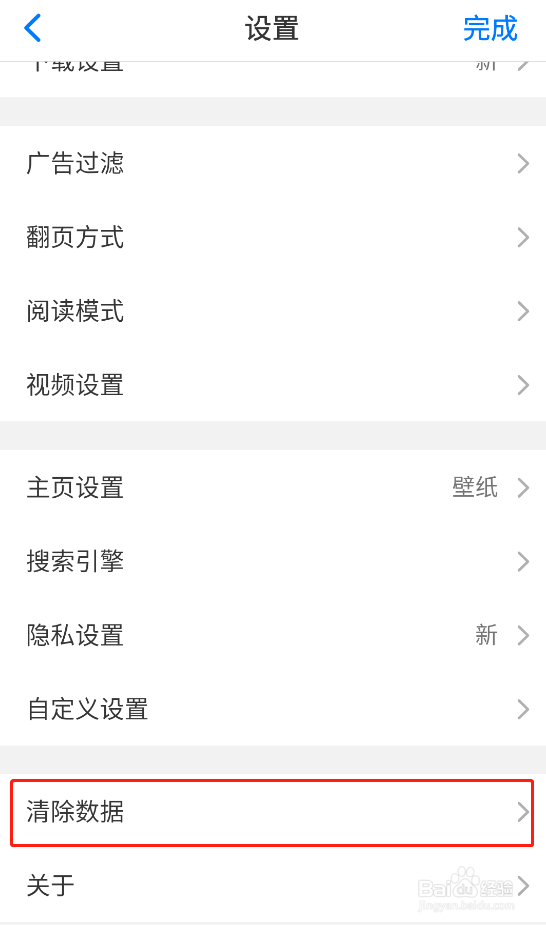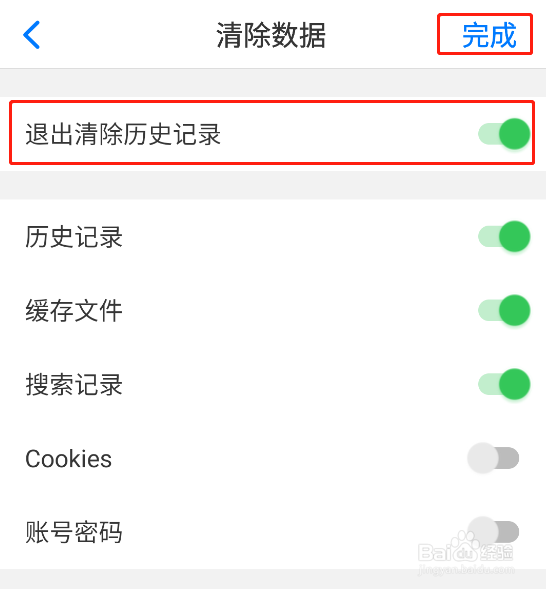怎样设置Alook手机浏览器退出自动清除历史记录
1、首先打开Alook手机浏览器,如下图,选择界面下方的三道横杠图标,点击打开
2、打开如下图界面,在空白页面处向左滑动页面
3、打开如下图界面,选择设置选项,点击打开
4、打开如下图界面,滑动手机屏幕,选择清除数据选项,点击打开
5、打开如下图界面,选择退出清除历史记录选项,点击打开后面的开关,然后点击界面右上角的完成按钮,这样就设置Alook手机浏览器退出自动清除历史记录了
6、到此,设置Alook手机浏览器退出自动清除历史记录已经完成了。
声明:本网站引用、摘录或转载内容仅供网站访问者交流或参考,不代表本站立场,如存在版权或非法内容,请联系站长删除,联系邮箱:site.kefu@qq.com。
阅读量:69
阅读量:53
阅读量:39
阅读量:72
阅读量:68